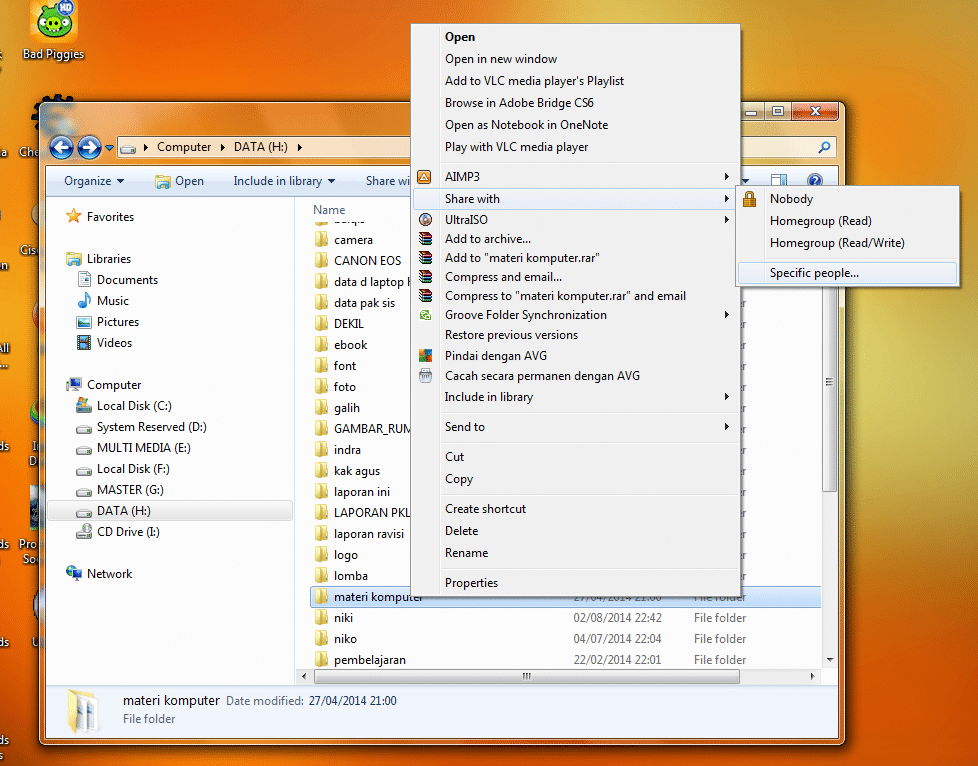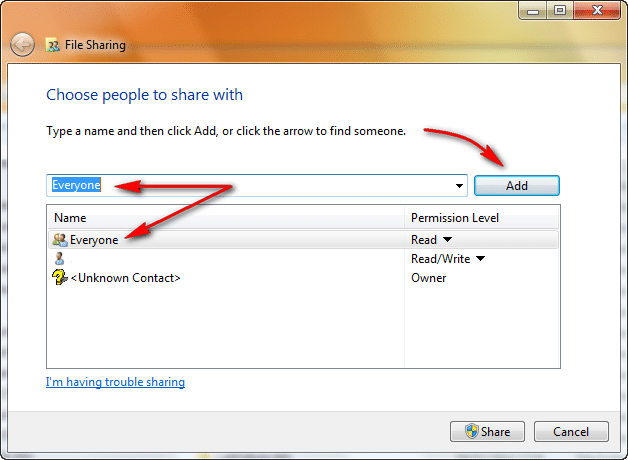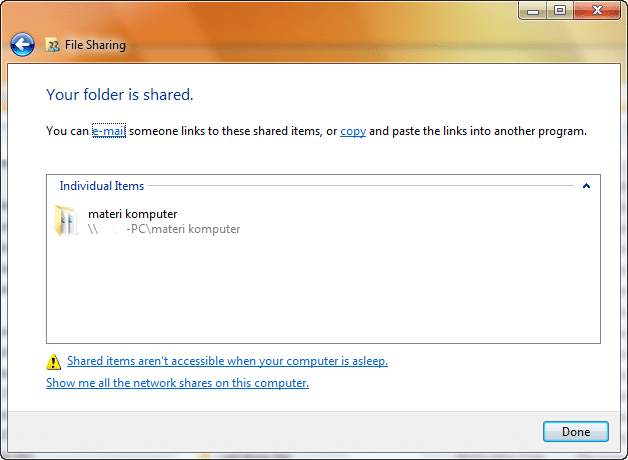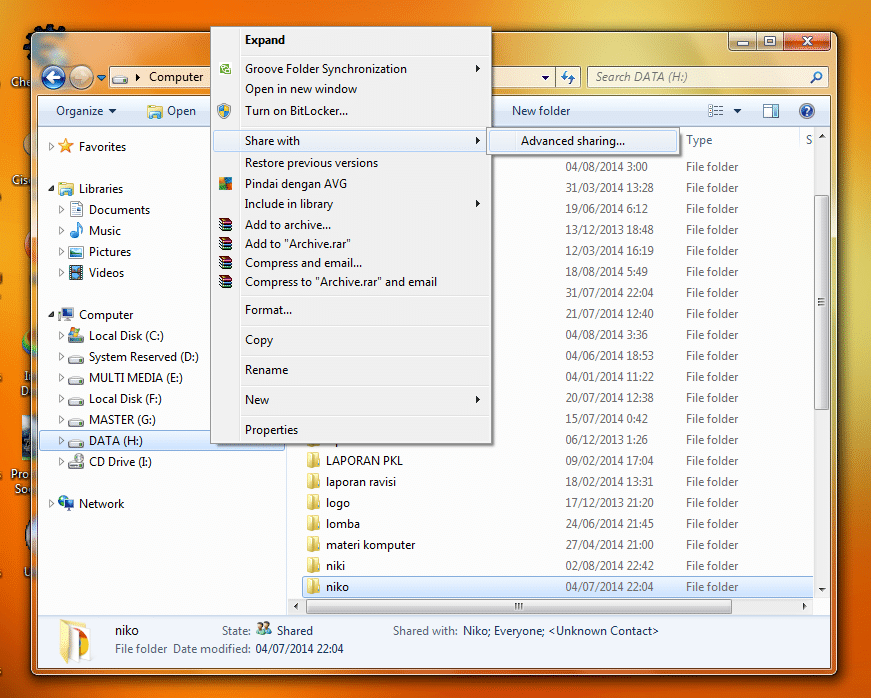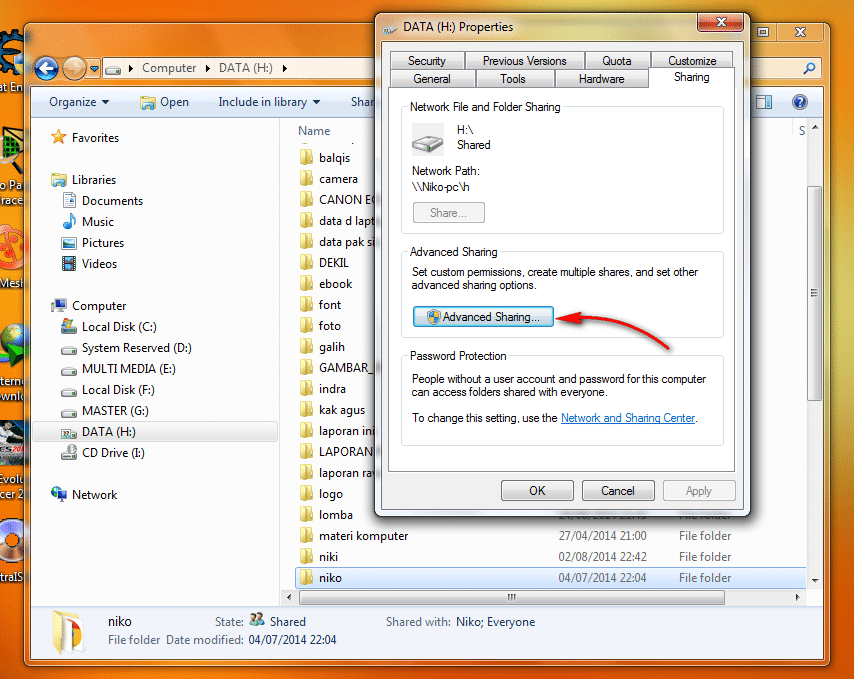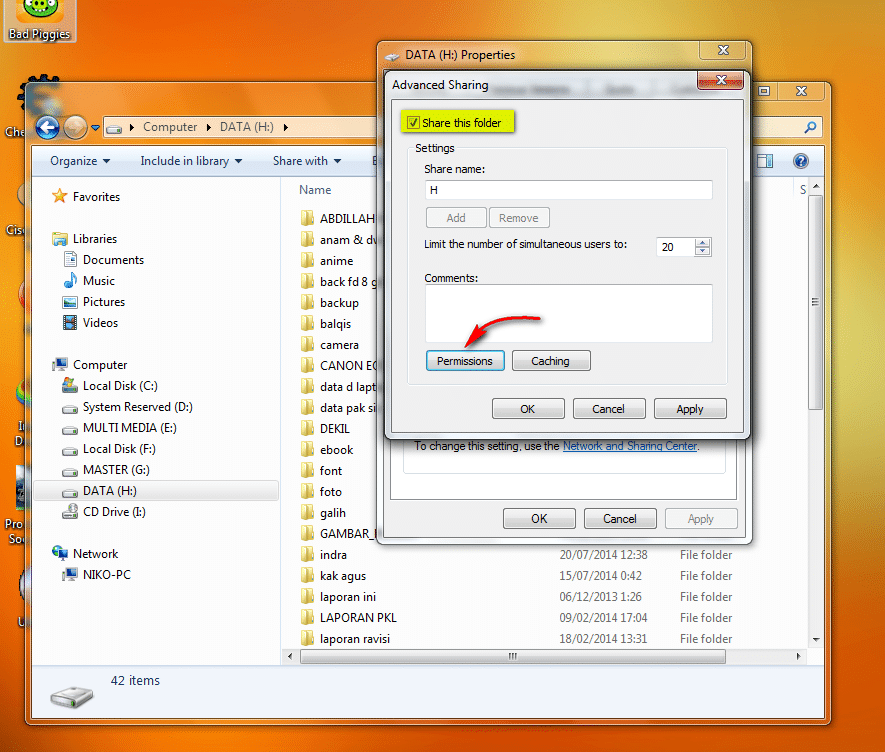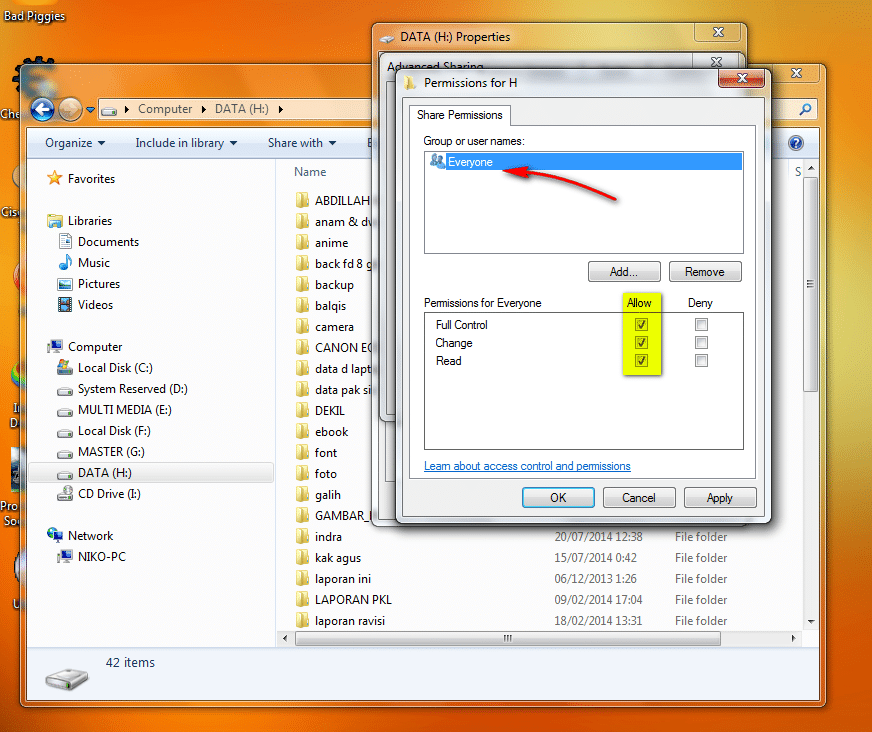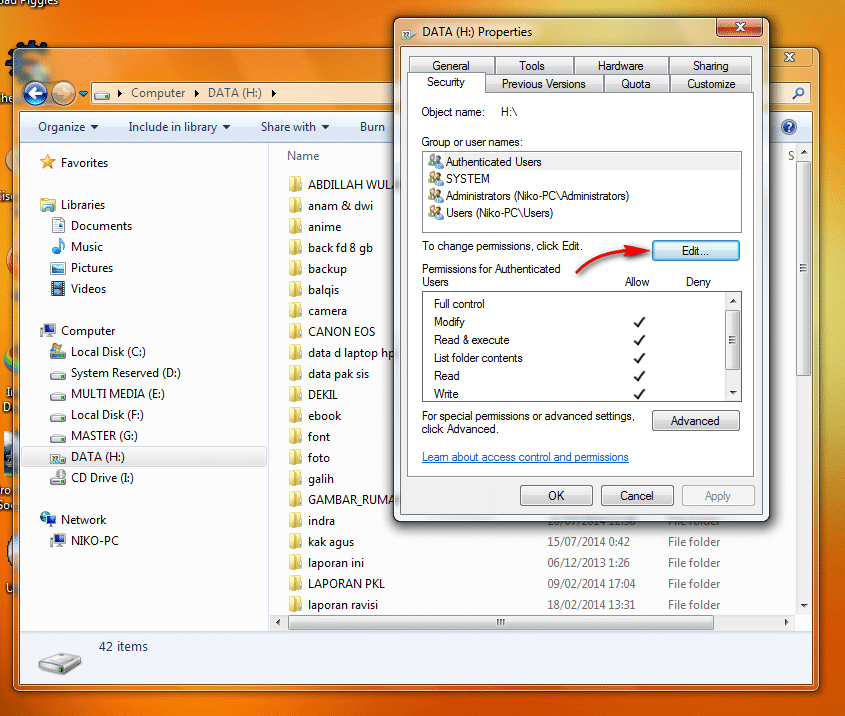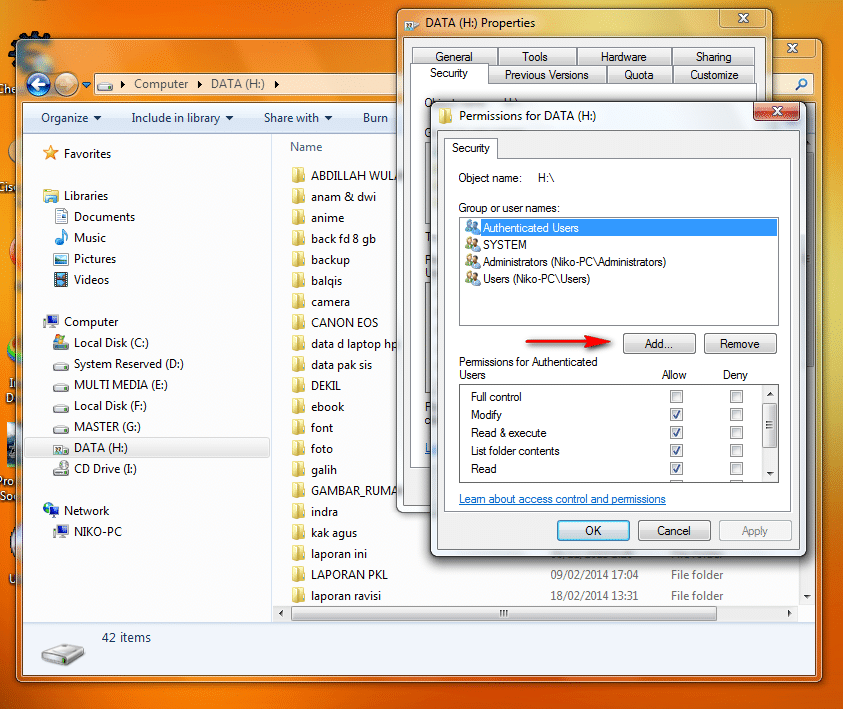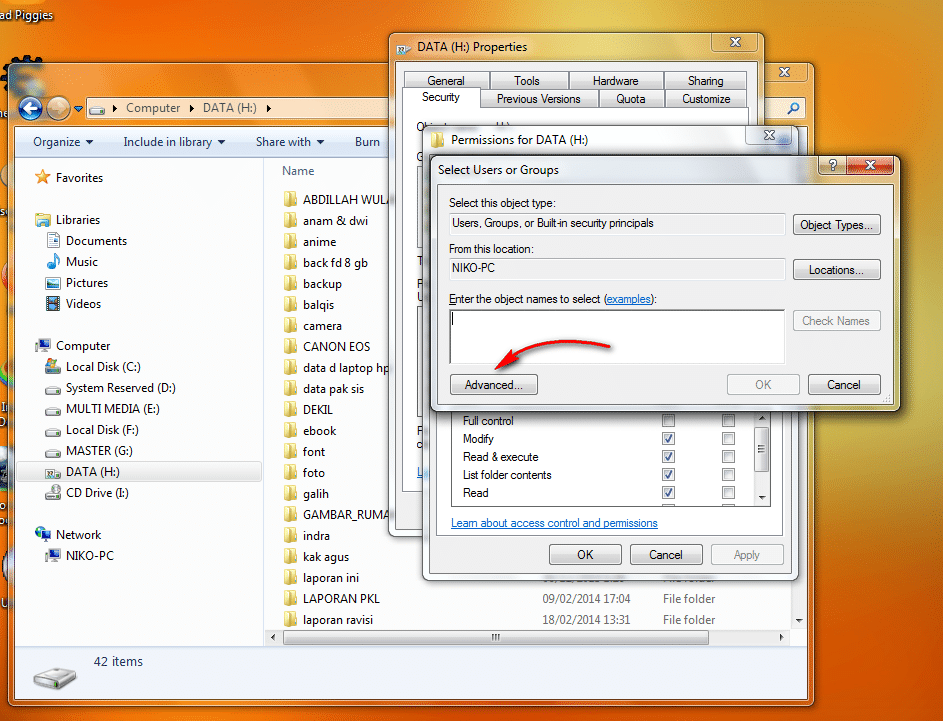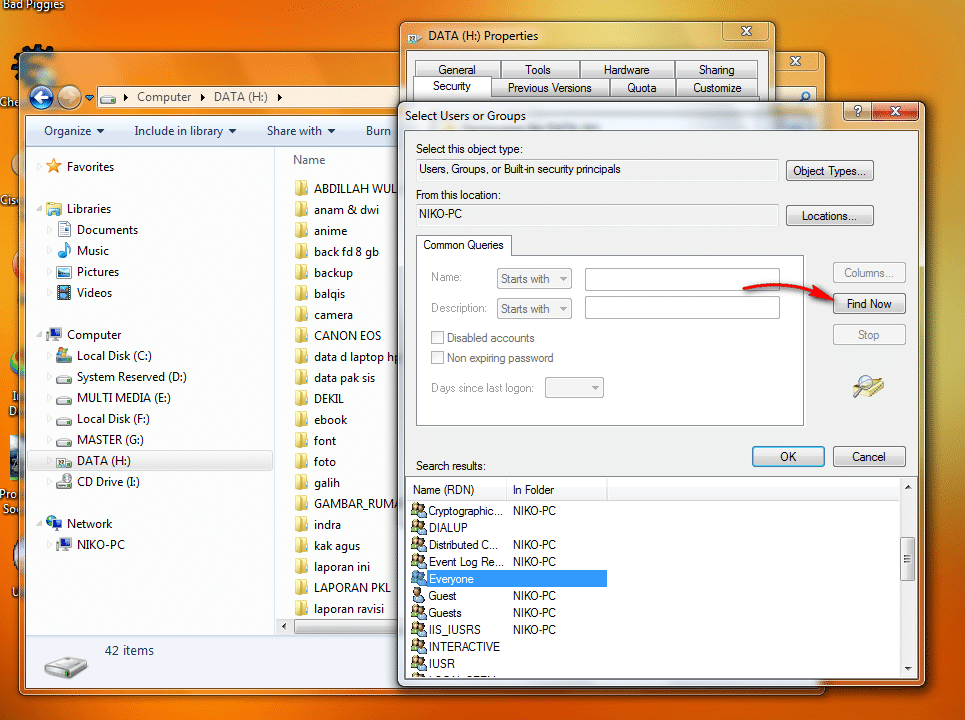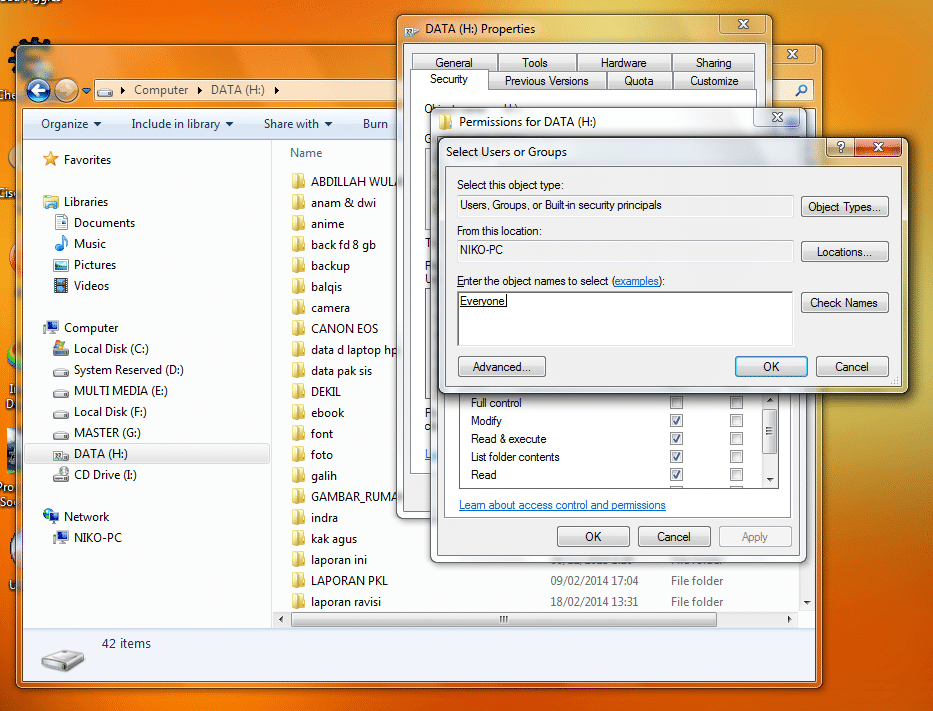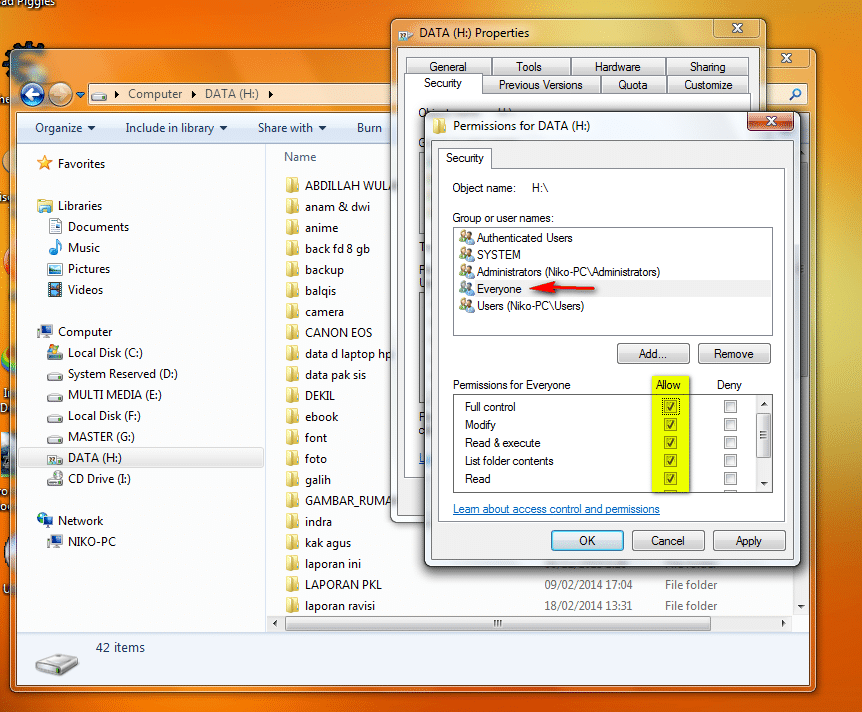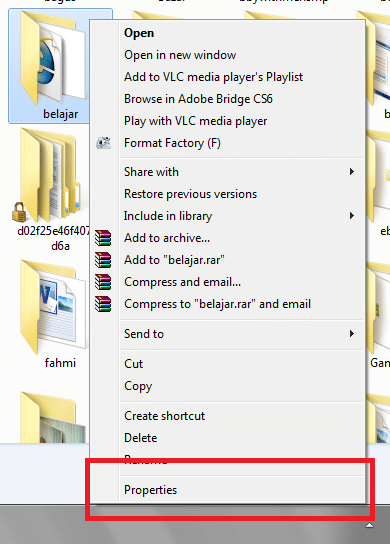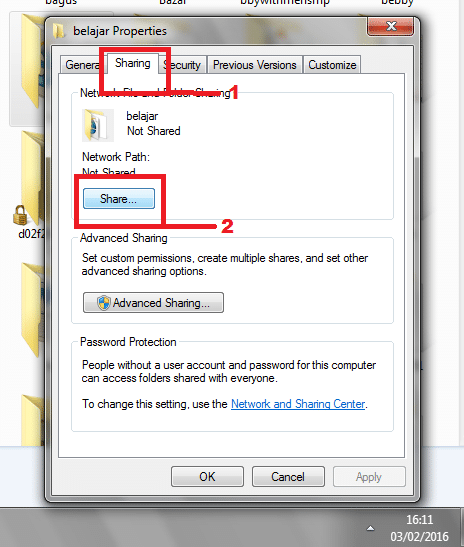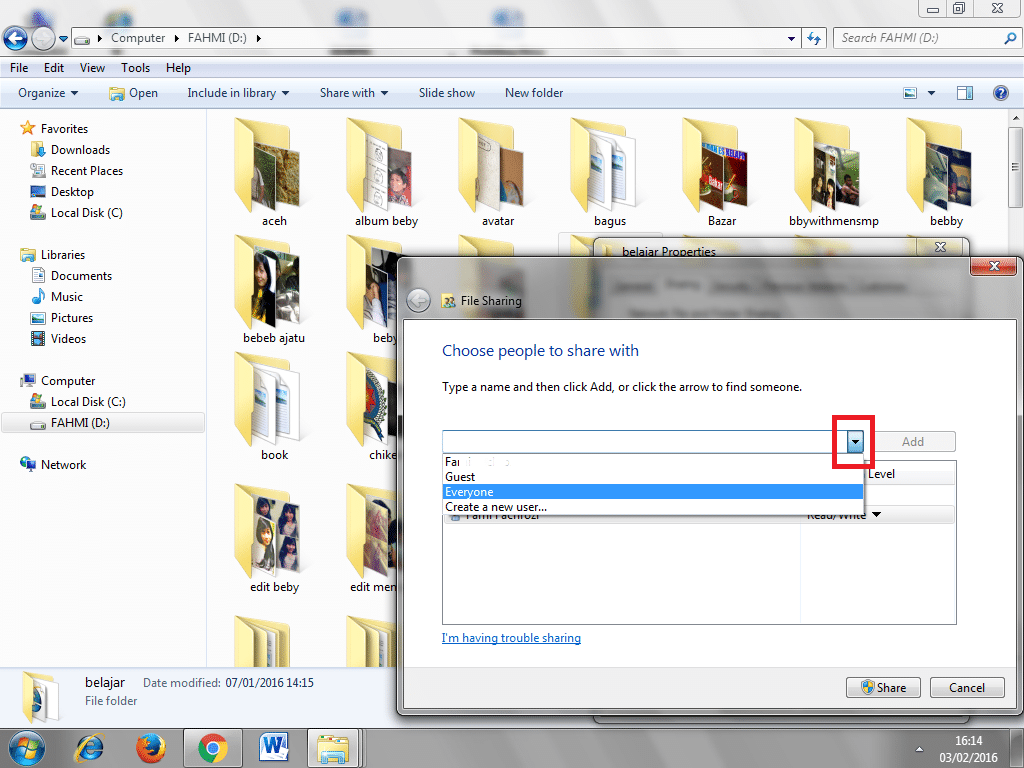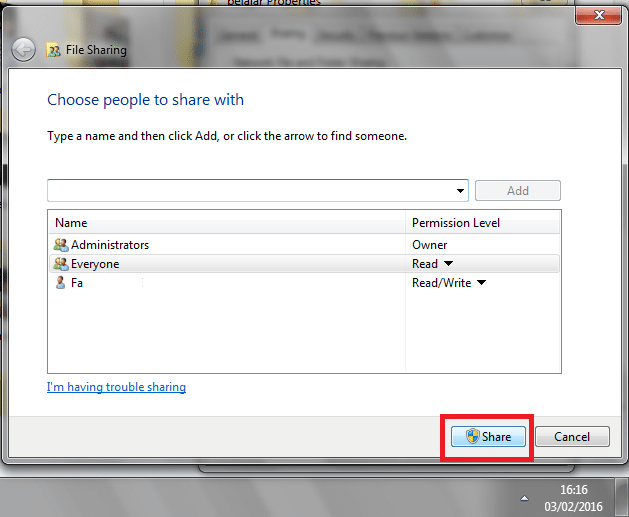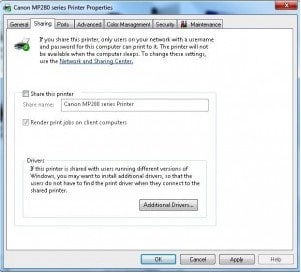1. FTP
File Transfer Protocol (FTP) adalah suatu protokol yang
berfungsi untuk tukar-menukar file dalam suatu network yang menggunakan
TCP koneksi bukan UDP. Dua hal yang penting dalam FTP adalah FTP Server
dan FTP Client. FTP server adalah suatu server yang menjalankan software
yang berfungsi untuk memberikan layanan tukar menukar file dimana
server tersebut selalu siap memberikan layanan FTP apabila mendapat
permintaan (request) dari FTP client.
FTP client adalah computer yang merequest koneksi ke FTP server
untuk tujuan tukar menukar file. Setelah terhubung dengan FTP server,
maka client dapat men-download, meng-upload, merename, men-delete, dll
sesuai dengan permission yang diberikan oleh FTP server.
Tujuan dari FTP server adalah sebagai berikut :
• Untuk tujuan sharing data
• Untuk menyediakan indirect atau implicit remote computer
• Untuk menyediakan tempat penyimpanan bagi user
• Untuk menyediakan transfer data yang reliable dan efisien
2. DHCP
DHCP (Dynamic Configuration Protocol) adalah layanan yang
secara otomatis memberikan nomor IP kepada komputer yang memintanya.
Komputer yang memberikan nomor IP disebut sebagai DHCP server, sedangkan
komputer yang meminta nomor IP disebut sebagai DHCP Client. Dengan
demikian administrator tidak perlu lagi harus memberikan nomor IP secara
manual pada saat konfigurasi TCP/IP, tapi cukup dengan memberikan
referensi kepada DHCP Server.
Pada saat kedua DHCP client dihidupkan , maka komputer tersebut
melakukan request ke DHCP-Server untuk mendapatkan nomor IP. DHCP
menjawab dengan memberikan nomor IP yang ada di database DHCP. DHCP
Server setelah memberikan nomor IP, maka server meminjamkan (lease)
nomor IP yang ada ke DHCP-Client dan mencoret nomor IP tersebut dari
daftar pool. Nomor IP diberikan bersama dengan subnet mask dan default
gateway. Jika tidak ada lagi nomor IP yang dapat diberikan, maka client
tidak dapat menginisialisasi TCP/IP, dengan sendirinya tidak dapat
tersambung pada jaringan tersebut.
Setelah periode waktu tertentu, maka pemakaian DHCP Client
tersebut dinyatakan selesai dan client tidak memperbaharui permintaan
kembali, maka nomor IP tersebut dikembalikan kepada DHCP Server, dan
server dapat memberikan nomor IP tersebut kepada Client yang
membutuhkan. Lama periode ini dapat ditentukan dalam menit, jam, bulan
atau selamanya. Jangka waktu disebut leased period.
Kelebihan DHCP:
1.Memudahkan dalam transfer data kepada PC client lain atau PC server.
2.DHCP menyediakan alamat-alamat IP secara dinamis dan konfigurasi lain.
DHCP ini didesain untuk melayani network yang besar dan
konfigurasi TCP/IP yang kompleks.
3.DHCP memungkinkan suatu client menggunakan alamat IP yang reusable,
artinya alamat IP tersebut bisa dipakai oleh client yang lain jika
client tersebut tidak sedang menggunakannya (off).
4.DHCP memungkinkan suatu client menggunakan satu alamat IP untuk jangka waktu tertentu dari server.
5.DHCP akan memberikan satu alamat IP dan parameter-parameter kofigurasi lainnya kepada client.
3.DNS
DNS (Domain Name Server) adalah server yang digunakan untuk
mengetahui IP Address suatu host lewat host name-nya. Dalam dunia
internet, komputer berkomunikasi satu sama lain dengan mengenali IP
Address-nya. Namun bagi manusia tidak mungkin menghafalkan IP address
tersebut, manusia lebih mudah menghapalkan kata-kata seperti
www.yahoo.com dan www.google.com. Fungsi utama dari sebuah server DNS
adalah menerjemahkan nama-nama host (hostname) menjadi alamat IP atau
sebaliknya sehingga nama sebuah host akan lebih mudah diingat oleh
pengguna. Fungsi lain dari DNS adalah memberikan informasi tentang suatu
host ke seluruh internet.
DNS dapat dibagi menjadi dua jenis, yaitu :
1. Primary name server adalah master DNS yang bertanggung jawab atas resolusi domain dan sub domain yang dikelolanya.
2. Secondary name server adalah server DNS server yang memperoleh data-data domain dan sub domain primary name server.
Kelebihan DNS :
1. Mudah, DNS sangat mudah kerana user tidak lagi disusahkan untuk mengingat IP address sebuah komputer, cukup host name.
2. Konsisten, IP address sebuah komputer boleh berubah, tapi host name tidak boleh berubah.
3. Simple, DNS server mudah untuk dikonfigurasikan (bagi admin).
4.PROXY
A. Penjelasan proxy
Pengertian proxy adalah server yang menyediakan suatu layanan
untuk meneruskan setiap permintaan user kepada server lain yang terdapat
di internet. Atau definisi proxy server yang lainnya yaitu suatu server
atau program komputer yang mempunyai peran sebagai penghubung antara
suatu komputer dengan internet.
B. Cara kerja Proxy server
Bagaimanakah proxy bekerja? Sebenarnya prinsip kerja proxy
server sangatlah sederhana, saat user menggunakan layanan suatu proxy
lalu meminta file atau data yang terdapat di public server (internet)
maka proxy akan meneruskannya ke internet jadi seolah-olah proxy
tersebut yang memintanya. Dan saat proxy server telah mendapatkan apa
yang diminta oleh user, proxy akan memberikan respon kepada user jadi
seolah-olah dialah public servernya.
Apa itu proxy server?
C. Fungsi proxy
Berikut di bawah ini adalah beberapa fungsi proxy:
1. Fungsi conecting sharing
Salah satu fungsi proxy adalah sebagai connecting sharing yaitu
sebagai penghubung atau perantara pengambilan data dari suatu alamat IP
dan diantarkan ke alamat IP lainnya ataupun kepada IP komputer user.
2. Fungsi filtering
Terdapat beberapa proxy yang dilengkapi dengan firewall yang
dapat memblokir beberapa atau sebuah alamat IP yang tidak diinginkan,
sehingga beberapa website tidak dapat diakses dengan memakai proxy
tersebut. Itulah salah satu fungsi dari proxy sebagai filtering.
3. Fungsi caching
Dan fungsi proxy yang lainnya yaitu sebagai fungsi caching,
disini maksudnya proxy juga dilengkapi dengan media penyimpanan data
dari suatu web, dari query ataupun permintaan akses user. Misalnya
permintaan untuk mengakses suatu web dapat lebih cepat jika telah ada
permintaan akses ke suatu web pada pemakai proxy sebelumnya. Itulah
fungsi proxy sebagai chacing.
D. Hal-hal yang dapat dilakukan oleh web proxy
Web proxy adalah komputer server yang bertindak sebagai komputer
lainnya berfungsi untuk melakukan request terhadap kontent dari suatu
jaringan internet ataupun jaringan intranet. Adapun hal-hal yang dapat
dilakukan oleh web proxy diantaranya sebagai berikut ini:
•
Dapat menyembunyikan alamat IP address.
•
Dapat dipakai untuk mengakses suatu website yang telah di blok oleh ISP (Internet service provider) atau oleh suatu organisasi.
•
Dapat di gunakan untuk men-blok beberapa atau sebuah website yang nantinya didak dapat diakses.
•
Dapat men-filter cookies yang tidak di inginkan dan seluruh cookies yang tersimpan di encrypt.
•
Dan dapat meningkatkan keamanan privacy pengguna
5.NAT
NAT (Network Address Translation) adalah adalah sebuah proses
pemetaan alamat IP dimana perangkat jaringan komputer akan memberikan
alamat IP public ke perangkat jaringan local sehingga banyak IP private
yang dapat mengakses IP public.
Dengan kata lain NAT akan mentranslasikan alamat IP sehingga IP
address pada jaringan local dapat mengakses IP public pada jaringan WAN.
NAT mentranslasikan alamat IP private untuk dapat mengakses alamat host
diinternat dengan menggunakan alamat IP public pada jaringan tersebut.
Tanpa hal tersebut(NAT) tidaka mungkin IP private pada jaringan local
bisa mengakses internet.
Apa Fungsi dari NAT (Network Address Translation) pada jaringan komputer?
NAT (Network Address Translation) pada jaringan komputer berfungsi
sebagai translasi alamat IP public ke alamat IP private atau sebaliknya
sehingga dengan adanya NAT ini setiap komputer pada jaringan LAN dapat
mengakses internet dengan mudah.
Kita tahu bahwa alamat IP Public didunia ini sudah semakin menipis
sehingga penggunaan dati NAT ini dirasa sangatlah efisien dan efektif
terutama dalam alokasi alamat IP.
Jenis - jenis dari NAT (Network Address Translation)
Pada jaringan komputer terdapat 2 jenis NAT, diantaranya:
•
Dnat
atau Destiantion Network Address Translation adalah sebuah NAT yang
berfungsi untuk meneruskan paket dari IP public melalui firewall ke
suatu host dalam jaringan. Dnat hanya bekerja pada tabel nat dan didalam
tabel NAT berisi 3 bagian yang disebut dengan CHAIN, ketiga CHAIN
tersebut meliputi prerouting, postrouting dan output.
•
SNAT
atau Source Network Address Translation yaitu sebuah NAT yang bertugas
untuk merubah source address dari suatu paket data. SNAT hanya berlaku
pada postrouting.
6.FIREWALL
Pengertian Firewall adalah sistem keamanan jaringan komputer
yang digunakan untuk melindungi komputer dari beberapa jenis serangan
dari komputer luar.
Pengertian Firewall yang dimaksudkan diatas adalah sistem atau
perangkat yang memberi otorisasi pada lalu lintas jaringan komputer yang
dianggapnya aman untuk melaluinya dan melakukan pencegahan terhadapa
jaringan yang dianggap tidak aman. Fire-wall dapat berupa perangkat
lunak (program komputer atau aplikasi) atau perangkat keras (peralatan
khusus untuk menjalankan program fire-wall) perangkat yang menyaring
lalu lintas jaringan antara jaringan. Perlindungan Firewall diperlukan
untuk komputasi perangkat seperti komputer yang diaktifkan dengan
koneksi Internet. Meningkatkan tingkat keamanan jaringan komputer dengan
memberikan informasi rinci tentang pola-pola lalu lintas jaringan.
Perangkat ini penting dan sangat diperlukan karena bertindak sebagai
gerbang keamanan antara jaring komputer internal dan jaringan komputer
eksternal.
Secara umum Firewall digunakan untuk mengontrol akses terhadap siapapun
yang memiliki akses terhadap jaringan privat dari pihak luar. Saat ini,
pengertian firewall difahami dengan istilah generik yang merujuk pada
fungsi firewall sebagai sistem pengatur komunikasi antar dua jaringan
yang berlainan. Mengingat sekarang ini banyak perusahaan yang memiliki
akses ke Internet maka perlindungan terhadap aset digital perusahaan
tersebut dari serangan para hacker, pelaku spionase, ataupun pencuri
data lainnya, sehingga fungsi fire-wall menjadi hal yang sangat
esensial.”
Fungsi Firewall
Sebelum memahami fungsi firewall mari kita fahami atribut pentingnya sbb:
•
Semua jaringan komunikasi melewati fire wall
•
Hanya lalu lintas resmi diperbolehkan oleh fire wall
•
Memiliki kemampuan untuk menahan serangan Internet
•
Fungsi
firewall sebagai pengontrol, mengawasi arus paket data yang mengalir di
jaringan. Fungsi Firewal mengatur, memfilter dan mengontrol lalu lintas
data yang diizinkan untuk mengakses jaringan privat yang dilindungi,
beberapa kriteria yang dilakukan fire-wall apakah memperbolehkan paket
data lewati atau tidak, antara lain :
•
Alamat IP dari komputer sumber
•
Port TCP/UDP sumber dari sumber.
•
Alamat IP dari komputer tujuan.
•
Port TCP/UDP tujuan data pada komputer tujuan
•
Informasi dari header yang disimpan dalam paket data.
Fungsi Firewall melakukan autentifikasi terhadap akses kejaringan.
Applikasi proxy Fire-wall mampu memeriksa lebih dari sekedar header dari
paket data, kemampuan ini menuntutnya untuk mampu mendeteksi protokol
aplikasi tertentu yang spesifikasi.
7.HTTP
Hypertext Transfer Protocol adalah protokol standar web browser. Terdapat pada Application Layer pada OSI Layer.
8.ISP
ISP yang merupakan singkatan dari Internet Service Provider adalah
perusahaan penyedia layanan internet. Dari ISP inilah kita dapat
mengakses internet.
9.Topologi
Merupakan bentuk atau skema suatu jaringan komputer. Contoh topologi
adalah topologi bus, star, ring, dan tree. Dalam topologi star
contohnya, server berada di tengah sebagai pusat dan host nya berada di
sekelilingnya sehingga bentuknya menjadi seperti bintang, karena itu
disebut topologi star atau bintang.
10.Subnet Mask
Subnet Mask adalah sebuah istilah dalam bahasa inggris yang mengacu pada
bilangan biner 32 Bit yang digunakan untuk membedakan Network ID dan
Host ID. Apakah berada di jaringan lokal atau berada di jaringan luar.